Televizorul dvs. afișează un ecran negru sau mesajul „Fără semnal” atunci când este conectat la PlayStation 5? Problema ar putea fi un cablu HDMI defect, porturi murdare sau deteriorate, intrare video incorectă (la televizor) etc.
Această postare evidențiază pașii de depanare pe care trebuie să îi încerci dacă PS5 nu se conectează la televizoare sau monitoare.
1. Verificați indicatorul luminos al PS5
PS5 ar trebui să afișeze un indicator luminos alb continuu când este pornit. Dacă consola nu afișează nicio lumină, este oprită și nu va transmite semnale video la televizor. Un indicator luminos portocaliu continuă înseamnă că PS5 este în modul de repaus. Porniți-vă PS5 sau scoateți-l din modul de repaus pentru a-i restabili imaginile.
Apăsați butonul Pornirede pe consolă sau apăsați pe butonul PSde pe controlerul PS5. Apoi, așteptați câteva secunde și verificați dacă televizorul dvs. afișează imagini de pe consolă.

Contactați asistența PlayStation dacă indicatorul PS5 este o lumină roșie intermitentă. Aceasta înseamnă că consola se supraîncălzește și urmează să fie întreținută.
2. Reporniți PS5
Consola este înghețată dacă PS5 afișează o lumină albastră continuă sau continuă să clipească lumină albă sau albastră. Repornirea consolei ar putea rezolva problema.
Deconectați cablul de alimentare al PS5 de la priza de perete, așteptați 60 de secunde și conectați consola din nou. Verificați dacă cablul HDMI este conectat corect și reporniți consola.
3. Reintroduceți cablul HDMI
Conexiunile de cablu slabe pot întrerupe transmisia semnalului video de la PS5 la televizor. Introduceți un capăt al cablului HDMI în portul televizorului și asigurați-vă că intră până la capăt.
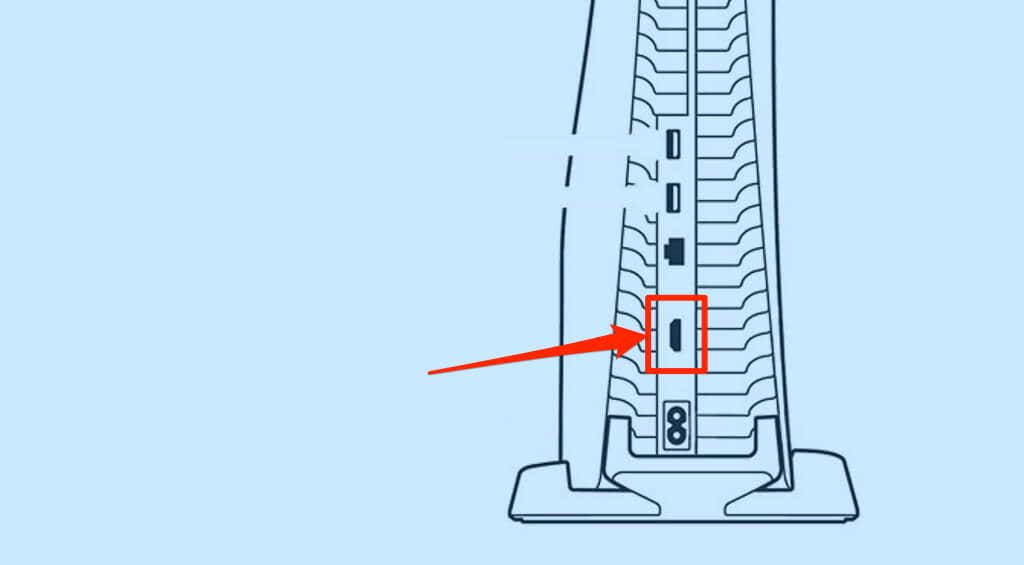
Conectează celălalt capăt al cablului la portul HDMI din spatele consolei PS5. Asigurați-vă că conexiunea este strânsă și sigură, dar nu introduceți cablul cu forță, pentru a nu deteriora portul HDMI.
Porniți PlayStation 5 și setați sursa de intrare a televizorului la terminalul HDMI la care este conectată consola.
4. Verificați sursa de intrare video TV
Consola PlayStation 5 conectează televizoare și monitoare prin interfața multimedia de înaltă definiție (HDMI). Dacă televizorul sau monitorul dvs. are mai multe porturi HDMI, asigurați-vă că sursa de intrare video este setată la portul HDMI la care este conectată PS5..
Continuați să apăsați butonul „Intrare” sau „Sursă” de pe telecomanda televizorului până când acesta afișează imagini de la intrarea HDMI la care este conectată PS5. Din nou, asigurați-vă că PS5 este pornit în timp ce schimbați sursa de intrare a televizorului.
5. Deconectați accesoriile HDMI
Divizoarele HDMI (sau comutatoarele HDMI) vă permit să partajați semnale audio și video între mai multe dispozitive. De exemplu, puteți să conectați PlayStation 5 la mai multe televizoare sau monitoare cu un splitter HDMI. De asemenea, un splitter vă permite să conectați mai multe console la un televizor.

Dacă un splitter HDMI nu este incompatibil cu televizorul sau PS5, acesta poate întrerupe conexiunea dintre ambele dispozitive.
Înlăturați orice splitter HDMI conectat la PS5 sau la televizor și conectați consola direct la televizor. Dacă televizorul detectează PS5 după aceea, problema este splitter-ul HDMI. Când cumpărături pentru un nou splitter HDMI, asigurați-vă că este compatibil cu PS5.
6. Încercați un alt cablu HDMI
Cablurile terțe contrafăcute sau false pot să nu reușească conectarea PS5 la televizor sau monitor. Conectați PlayStation 5 la televizor folosind cablul HDMI la HDMI livrat împreună cu consola. Cumpărați un înlocuitor de la oricare magazin sau dealer autorizat SONY din apropiere dacă cablul HDMI original este rupt sau deteriorat.

Puteți folosi un cablu HDMI terță parte. Cu toate acestea, asigurați-vă că este un cablu Ultra High Speed (sau HDMI 2.1) cu o siglă/inscripție HDMI pe ambii conectori.
Deși PS5 are un port HDMI 2.1 și funcționează cel mai bine cu cabluri HDMI 2.1, puteți conecta în continuare consola la televizoare cu standarde HDMI mai vechi. Dacă televizorul dvs. nu are porturi HDMI 2.1, vă puteți conecta PS5 folosind cabluri HDMI 2.1.
Cablurile HDMI 2.1 (sau cablurile HDMI de ultra mare viteză) sunt compatibile cu standardele/dispozitivele HDMI mai vechi. Cu toate acestea, televizorul nu va jucați jocuri video la cea mai înaltă rezoluție sau rata de reîmprospătare, deoarece folosește un port HDMI vechi.
7. Încercați un alt port HDMI
Mutați cablul HDMI într-un alt port de pe televizor și verificați dacă ambele dispozitive stabilesc o conexiune. Nu uitați să comutați sursa de intrare a televizorului la noul port HDMI la care ați conectat PS5.
8. Schimbați formatul semnalului TV HDMI
Unele mărci de televizoare (SONY, de exemplu) recomandă schimbarea formatului de semnal HDMI al televizorului dvs. dacă PS5 sau alte dispozitive nu se vor conecta prin HDMI. Să presupunem că formatul de semnal HDMI al televizorului este setat la „Standard”, schimbarea acestuia la „Îmbunătățit” ar putea rezolva problema. Unele mărci/modele de televizoare au această opțiune ca „Format îmbunătățit” sau „Format îmbunătățit (8K).”.
Dacă televizorul dvs. are mai multe porturi HDMI, schimbați formatul de semnal al portului HDMI specific la care este conectat PS5.

Enhanced HDMI este un format de semnal de înaltă calitate care deblochează întreaga lățime de bandă a portului HDMI al televizorului. În plus, formatul de semnal îmbunătățit vă asigură că aveți un joc 4K HDR pe PS5.
Comutați la formatul de semnal „Standard” dacă PS5 nu se va conecta la televizor cu setările HDMI îmbunătățite. Consultați manualul de instrucțiuni al televizorului dvs. sau contactați producătorul pentru instrucțiuni specifice privind comutarea formatului semnalului HDMI.
9. Porniți și opriți televizorul

Închideți televizorul dacă problemele persistă. Opriți televizorul folosind telecomanda sau deconectați adaptorul de alimentare de la priza de perete. Așteptați aproximativ un minut, conectați din nou televizorul și setați sursa de intrare a televizorului la portul HDMI unde este conectat PS5
10. Curăță portul HDMI PS5
Aveți materiale străine în portul HDMI al PS5 poate întrerupe conexiunea consolei la televizor. Verificați portul HDMI al PS5 pentru murdărie, praf, resturi sau murdărie. Utilizați o perie cu peri moi pentru a îndepărta materialul străin. Dacă aveți o cutie de aer comprimat, câteva stropi în portul HDMI pot îndepărta praful și murdăria.
De asemenea, ar trebui să curățați porturile HDMI ale televizorului, mai ales dacă nu se conectează la niciun dispozitiv.
11. Actualizați firmware-ul televizorului
Dacă utilizați un televizor inteligent, erorile software îl pot împiedica să afișeze imagini de pe dispozitivele HDMI. Accesați meniul de setări al televizorului, actualizați firmware-ul sau sistemul de operare și verificați dacă aceasta rezolvă problema.

De asemenea, vă recomandăm să configurați televizorul pentru a-și actualiza automat firmware-ul atunci când este disponibilă o nouă versiune. Verificați „Actualizare automată a software-ului” sau „Actualizare automată a firmware-ului” în meniul de setări software al televizorului.
De asemenea, ar trebui să puteți actualiza firmware-ul televizorului de pe site-ul web al producătorului, în funcție de marca sau modelul televizorului. Contactați producătorul televizorului pentru mai multe informații despre instalarea celui mai recent software de sistem pe televizor.
12. Încercați un alt televizor sau monitor

Conectează PS5 la un alt televizor sau monitor folosind un cablu HDMI de mare viteză compatibil. Portul HDMI al consolei este probabil defect dacă noul monitor sau televizorul nu primește semnale video de la PS5. Încercați un alt cablu pe monitor și verificați dacă funcționează..
13. Schimbați rezoluția ieșirii video PS5 în modul sigur
Unii utilizatori de PS5 au restabilit problema ecranului negru modificând rezoluția video a PS5 la HDCP 1.4. Producția de conținut digital cu lățime de bandă mare (HDCP) este un protocol de protecție a conținutului pentru a preveni înregistrarea neautorizată a conținutului pe PS5.
PS5 acceptă cea mai recentă versiune HDCP (HDCP 2.3) și comută automat între alte versiuni (HDCP 2.2 și HDCP 1.4), în funcție de modelul televizorului dvs. Setați PS5 să utilizeze HDCP 1.4 dacă televizorul nu afișează decât un ecran negru.
Pentru a face asta, mai întâi trebuie să porniți PS5 în modul sigur.

Rețineți că al doilea semnal sonor vine de obicei la aproximativ șapte secunde după primul semnal sonor. Așa că țineți apăsat butonul de pornire și eliberați la al doilea semnal sonor. Acest lucru va porni PS5 în modul sigur.
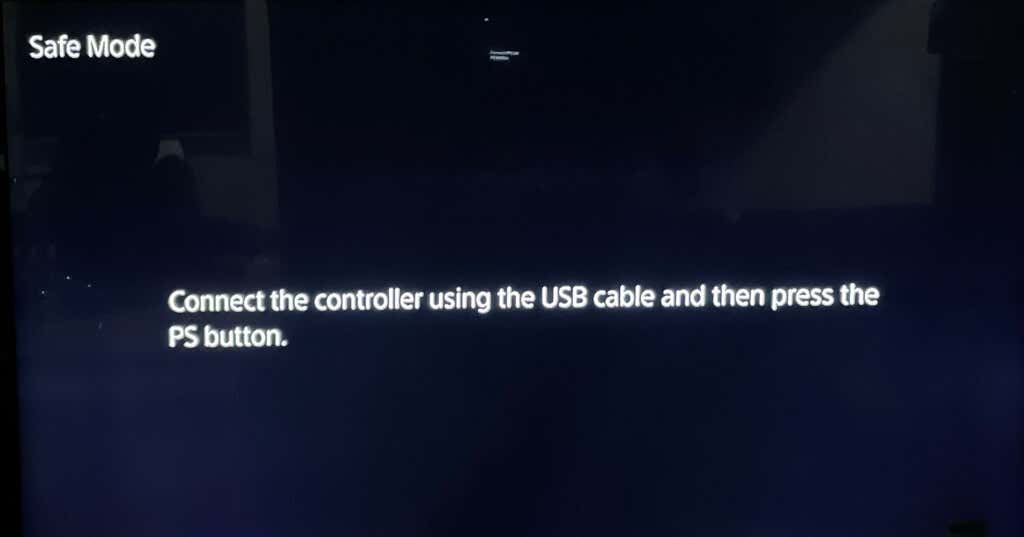
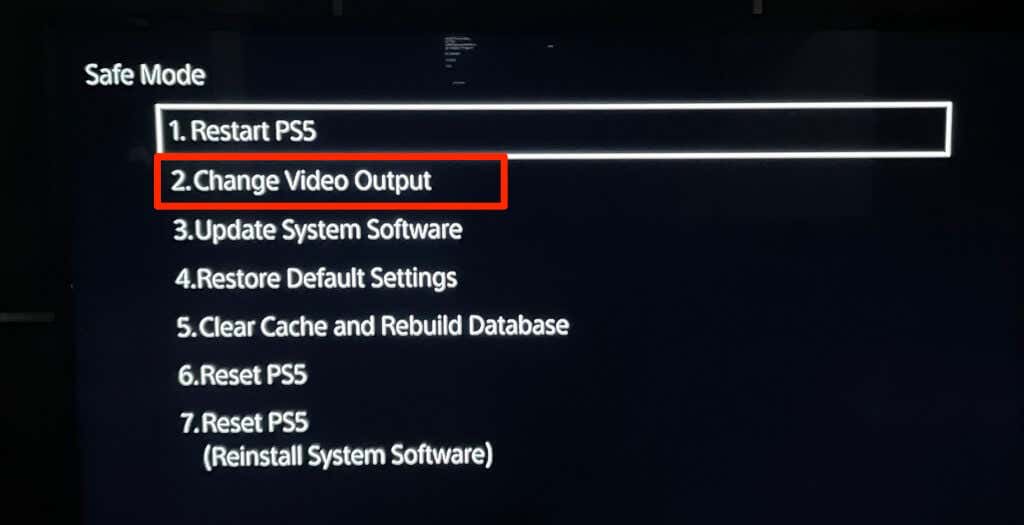
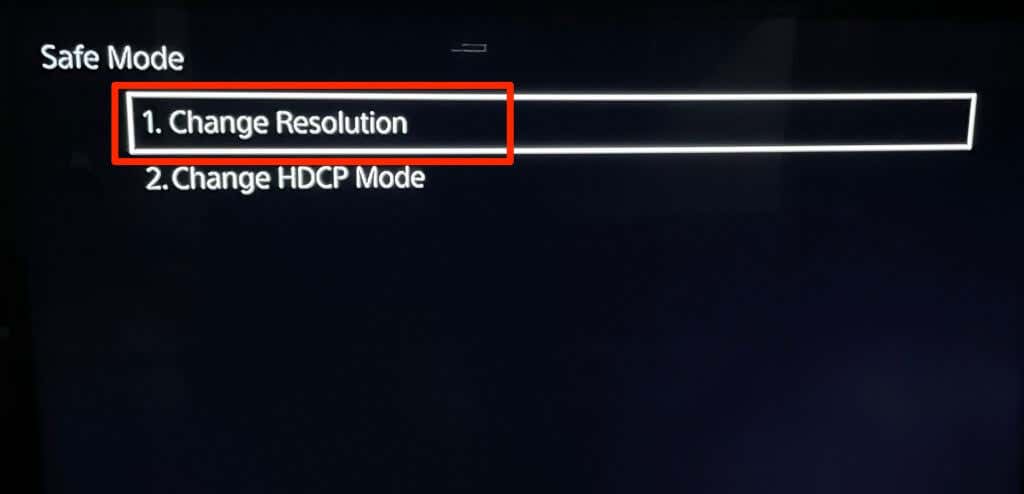
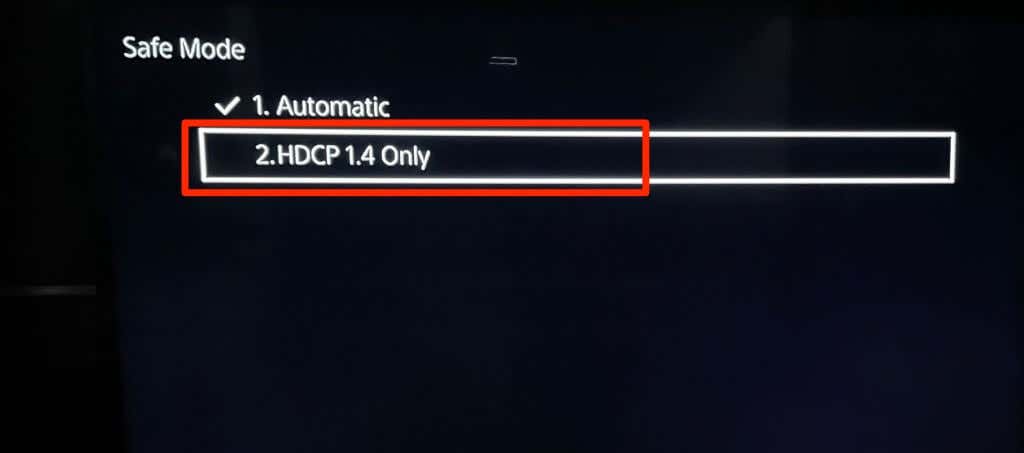
Televizorul dvs. ar trebui să detecteze acum semnale vizuale de la consola de jocuri. Asigurați-vă că PS5 este conectat corect la televizor folosind un cablu compatibil.
Obțineți jocuri
Dacă PS5 încă nu se conectează la televizor, chiar și în modul sigur, portul HDMI sau placa de bază este probabil deteriorat. Contactați asistența PlayStation sau accesați un Centrul de reparații PlayStation pentru a vă examina PS5 pentru probleme hardware. Este posibil să obțineți o nouă consolă dacă PS5 este încă în garanție și problema de conectivitate se datorează unui defect din fabrică.
Dacă PS5 se conectează la alte monitoare, cu excepția televizorului, contactați producătorul sau resetați televizorul la setările din fabrică.
.